
Bây giờ chúng ta đã có sẵn Windows 10 mới, nhiều bạn đang nghĩ đến việc tạo một phân vùng trên máy Mac để cài đặt nó. Để tiến hành cài đặt còn gì tốt hơn chương trình đào tạovà hôm nay chúng ta sẽ xem cách cài đặt Windows 10 từ trình hướng dẫn OS X. Điều quan trọng nhất trong những trường hợp này và để tránh sự cố khi cài đặt Windows trên máy Mac của chúng tôi, là có đủ dung lượng đĩa để tiến hành cài đặt hệ điều hành mới và rõ ràng có tệp ISO gốc của Windows mới và giấy phép của nó.
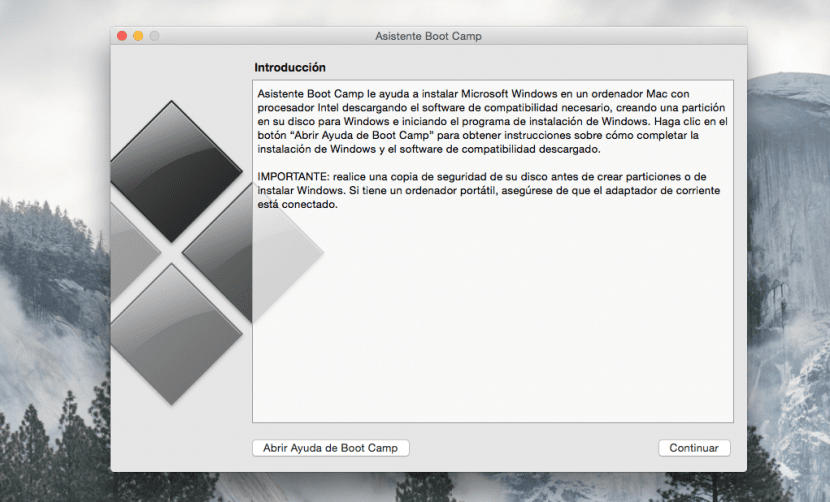
Thông số kỹ thuật yêu cầu
Điều đầu tiên là phải nắm rõ các yêu cầu để tiến hành cài đặt, đó là: đã cập nhật phiên bản OS X lên phiên bản mới nhất, có ít nhất 2GB RAM và còn khoảng 30GB dung lượng trống trên ổ cứng. hoặc hơn tùy thuộc vào các nhiệm vụ được thực hiện trong phân vùng của chúng tôi với Windows, càng nhiều dung lượng càng tốt vì điều này không thể sửa đổi sau này.
Bây giờ điều quan trọng nhất là phải có USB 16GB cho Windows 10 với tất cả các trình điều khiển bắt buộc và sau đó tải xuống Tệp ISO Windows 10. Điều này có thể được tìm thấy trên trang web của Microsoft nhưng nó không chứa giấy phép, nó phảiChúng ta phải có được nó để làm cho nó hoạt động.
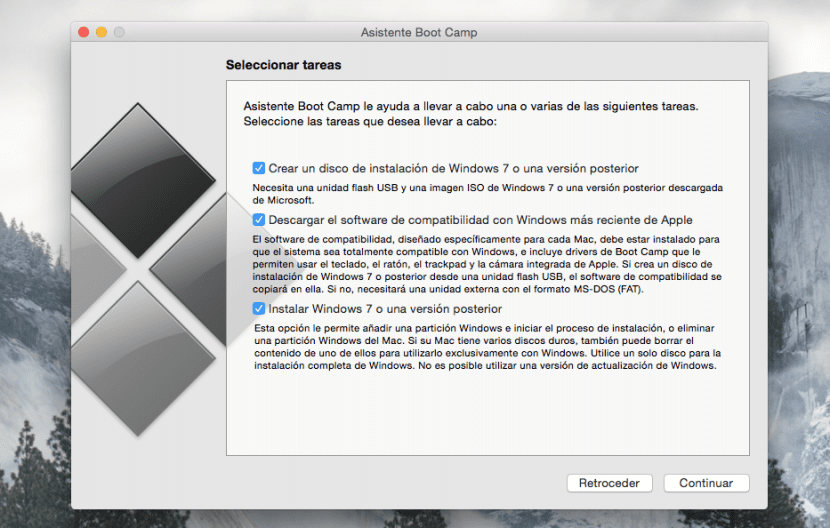
Cài đặt
Khi chúng tôi đã có mọi thứ sẵn sàng, chúng tôi thực hiện sao lưu máy Mac của chúng tôi với Time Machine hoặc tương tự để tránh các vấn đề dưới bất kỳ hình thức nào với dữ liệu và thông tin của chúng tôi nếu có sự cố. Bây giờ chúng ta hãy đi đến Launchpad> Other và chúng tôi mở trợ lý Boot Camp. Khi ở đây, chúng tôi sẽ tạo trình cài đặt với ảnh ISO mà chúng tôi đã có trên Mac và trên tùy chọn: Ảnh ISO Chúng tôi chọn ISO Windows 10 và trên đĩa đích, chúng tôi chọn USB của mình.
Bây giờ chúng tôi nhận được một cảnh báo nói rằng ổ đĩa nơi tất cả các trình điều khiển cần thiết sẽ được tải xuống sẽ được định dạng, chúng tôi chấp nhận và tiếp tục. Nhiệm vụ này nó có thể chậm một chút, hãy kiên nhẫn và đợi quá trình kết thúc. Khi hoàn tất, nó sẽ yêu cầu chúng ta tạo một phân vùng hoặc chọn một đĩa để cài đặt, đây là nơi chúng tôi đề xuất 30 GB trở lên để không gặp vấn đề về dung lượng trong tương lai, chúng tôi nhấp vào tiếp tục và Boot Camp sẽ tạo phân vùng yêu cầu và sau đó sẽ khởi động lại máy Mac.
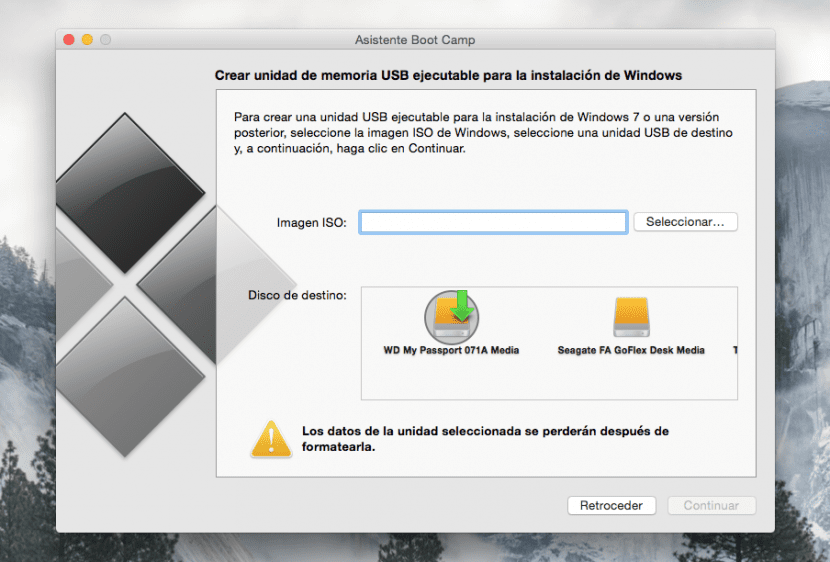
Cài đặt Windows và khóa
Khi máy Mac của chúng tôi được khởi động lại, nó sẽ bắt đầu trong Màn hình cài đặt Windows 10. Bây giờ chúng ta đi đến quá trình cấu hình chính hệ thống, trong đó chúng ta sẽ chọn ngôn ngữ, định dạng bàn phím và các cấu hình khác ngoài việc chọn phân vùng Boot Camp đã tạo trước đó để cài đặt và khóa sản phẩm của chúng tôi.
Khi Windows được cài đặt trên Mac, máy sẽ khởi động lại với phân vùng đã được tạo. Chúng tôi bắt đầu với Windows 10 và chúng tôi thêm các trình điều khiển mà chúng tôi có trong USB, chỉ thực hiện tác vụ cuối cùng này chúng ta phải chạy setup.exe qđó là bên trong. Khi nó kết thúc nó khởi động lại một lần nữa và lần cuối cùng Mac và Chúng tôi đã có Windows 10 mới đầy đủ chức năng trên máy Mac của mình.

Tài giỏi! Chúng tôi đã cài đặt Windows 10 cho Mac.
Để chọn một hoặc hệ điều hành khác, chỉ cần chúng ta phải nhấn alt khi khởi động máy Mac và chọn OS X hoặc Windows phù hợp với chúng tôi. Đối với tất cả những ai muốn cài đặt phiên bản Windows cũ hơn phải biết rằng từ xưa đến nay tháng của tháng ba điều đó đã Windows 7 không được hỗ trợ trong Boot Camp. Nếu bạn muốn cài đặt Windows 8 hoặc Windows 10 nhưng máy Mac của bạn không có tùy chọn tạo USB cài đặt Windows và cài đặt từ USB thì có một thủ thuật rất đơn giản mà bạn sẽ tìm thấy trong đây hướng dẫn.
Xin chào, tôi đã nâng cấp từ Windows 8.1 lên Windows 10 với phân vùng Bootcamp.
Mọi thứ đều ổn, nhưng Magic Mouse đã ngừng hoạt động nút thu phóng "trung tâm".
Bất kỳ cách nào để sửa chữa điều này?
Chào buổi sáng Carlos,
Có, tất nhiên điều đó có thể được thực hiện nếu bạn đã cài đặt phiên bản trước
Đối với Magic Mouse, bạn đã xem trong tùy chọn> Mouse mà bạn đã kích hoạt Zoom?
Liên quan
Chà, sự thật là tôi đã xem xét các tùy chọn của Chuột và không thấy bất cứ thứ gì liên quan đến thu phóng xuất hiện.
Không biết nó có ra bình thường không? Không thể là Windows 10 hiện không tương thích với Magic Mouse?
Thu phóng hoạt động trong OS X với Safari và Chrome, tùy chọn này có thể không hoạt động trong Windows 10
Liên quan
Hướng dẫn này hoàn toàn là lý thuyết của các phiên bản trước vì phương pháp này không hoạt động và một khi usb được tạo khi khởi động lại nó sẽ báo lỗi và không cho phép cài đặt trong phân vùng Bootcamp, nó nói rằng nó không tương thích với loại phân vùng. mà Bootcamp tạo.
Vui lòng sửa hướng dẫn với giải pháp hoặc thử giải pháp này và bạn sẽ thấy rằng tôi đúng.
Miguel bạn đúng nhưng chỉ cần xóa phân vùng và tạo lại nó bằng cùng một trình hướng dẫn cài đặt windows là đủ. Tôi không biết nguồn gốc của lỗi này nhưng nó là như vậy.
Cũng phải nói thêm rằng bài hướng dẫn này dành cho những ai chưa có ổ đĩa quang thì không hoạt động được và cũng có trường hợp máy mac của chúng ta không cho chúng ta cài qua USB hoặc ổ quang USB. giải pháp nếu chúng ta đã có bootcamp là: http://www.intowindows.com/how-to-boot-from-usb-drive-even-if-your-pc-doesnt-support-booting-from-usb/
Có một điều đáng nghi ngờ, không lúc nào họ đề cập đến thời điểm nhập giấy phép. Trong trường hợp của tôi, tôi có một PC chạy Windows 7 gốc, tôi có thể sử dụng giấy phép của nó không? Nếu vậy, tôi phải làm thế nào để nhận được giấy phép và khi nào tôi đưa nó vào khi cài đặt?
Một câu hỏi có lẽ không liên quan lắm khi nói về chương trình đào tạo và đang sử dụng các phép tương đương, liệu tôi có thể có các trò chơi như trong chương trình đào tạo không? Cảm ơn
Hãy xem nào, tôi không muốn mua thứ gì đó không phù hợp với mình (nó đã xảy ra với tôi với OEM Windows 7 mà tôi đã mua và tôi không thể cài đặt với BootCamp). Chính xác thì tôi sẽ phải làm gì để mua một đĩa DVD chạy Windows 10 được bán ở Fnac? Tải xuống bản sao từ Microsoft và mua giấy phép riêng?
USB với các trình điều khiển được tạo bởi Bootcamp?
Mac là nou de fa uns quatre mesos (15 macbookpro retina), nhưng tôi không biết chính xác là mua hay mua-ho. Moltes gràcies.
Xin chào, tôi có một vấn đề; Tôi đã cài đặt Windows 10 trên máy Mac của mình mà không gặp vấn đề gì, nhưng khi tôi đang sử dụng windows, con chuột ma thuật của tôi ngừng hoạt động, chỉ có nút bên trái hoạt động. Bạn có thể giúp tôi sửa lỗi này xin vui lòng !!
Xin chào ... Tôi đã cài đặt windows 10 trên mac và nó chạy rất tốt, nó đã như vậy trong một vài tháng, nhưng tôi có một vấn đề xảy ra với tôi gần đây, tôi đã cài đặt VMware để có thể sử dụng Bootcamp làm máy ảo và do đó chạy cùng các cửa sổ tự nhiên (bootcamp) như được ảo hóa (VMware) nhưng sau một vài ngày, khi tôi khởi động nó bằng VMware, các cửa sổ bị mất giấy phép, tôi cho rằng đó là do khi tôi khởi động qua máy ảo, nó «nhận ra» các tài nguyên phần cứng được ảo hóa gán cho VMware ... nếu điều này đúng ... làm thế nào để ngăn điều này xảy ra?
Chúc mừng!
Chúc bạn ngủ ngon. Tôi đã cài đặt windows 10 pro mà không có gian hàng trại, tôi đã làm sạch và mọi thứ hoạt động hoàn hảo ngoại trừ bàn phím có đèn nền của tôi không bật ,,, bạn có biết gì về nó không? Lời chào hỏi
Xin chào, bạn thế nào? Tôi đã cài đặt Windows 10 home với chương trình khởi động và khi tôi đặt trình điều khiển chương trình khởi động vào Windows khi khởi động lại, tôi gặp lỗi không cho phép tôi vào, nó khiến tôi phải chuẩn bị sửa chữa hoặc tương tự như vậy .. . Tôi đã thử 6 lần và đều giống nhau, tôi đã định dạng được iMac và… giống nhau. Điều gì có thể xảy ra? Ai đó cho tôi biết nếu bạn biết điều gì đó làm ơn
cài đặt mọi thứ chi tiết tốt chỉ cần đánh dấu rằng tôi không thể sử dụng âm thanh
Chúc ngủ ngon. Tôi có Macbook Pro 2011 Early (core i7 8gb 1600mhz), trường hợp là tôi cần cài đặt Windows 8.1 hoặc Windows 10 mà không được, hóa ra bây giờ trong Boot Camp tôi không thấy tùy chọn tạo bootable USB, tôi đã cố gắng thực hiện thay đổi trong thư mục nội dung và đó là nơi tôi gặp vấn đề khi muốn cấp quyền cho nó, chỉ có tùy chọn hệ thống, bánh xe và mọi người xuất hiện khi tôi mở khóa và thêm người dùng của mình. hoặc cho phép viết nó cho tôi biết rằng tôi không có quyền cần thiết. Tôi không am hiểu nhiều về hệ thống này và tôi đang phát điên. Tôi không biết phải làm gì, hãy thử nhập một phiên với tư cách là người chủ và sử dụng thiết bị đầu cuối với tư cách Quản trị viên và bạn cũng không cho phép tôi thực hiện bất kỳ thay đổi nào, vui lòng nếu ai đó giúp tôi, tôi sẽ rất biết ơn.
Nó sẽ không cho phép tôi cài đặt windows 10, tôi có Catalina và khi nó được cho là kết thúc, nó cho tôi biết rằng thiết bị của tôi không có đủ dung lượng và nó cần 45gb và có hơn 200gb ổ cứng và ổ đĩa của tôi. là 16gb Và mình đã thử 10 lần rồi mà lần nào cũng vậy, mình không biết phải làm sao nữa.